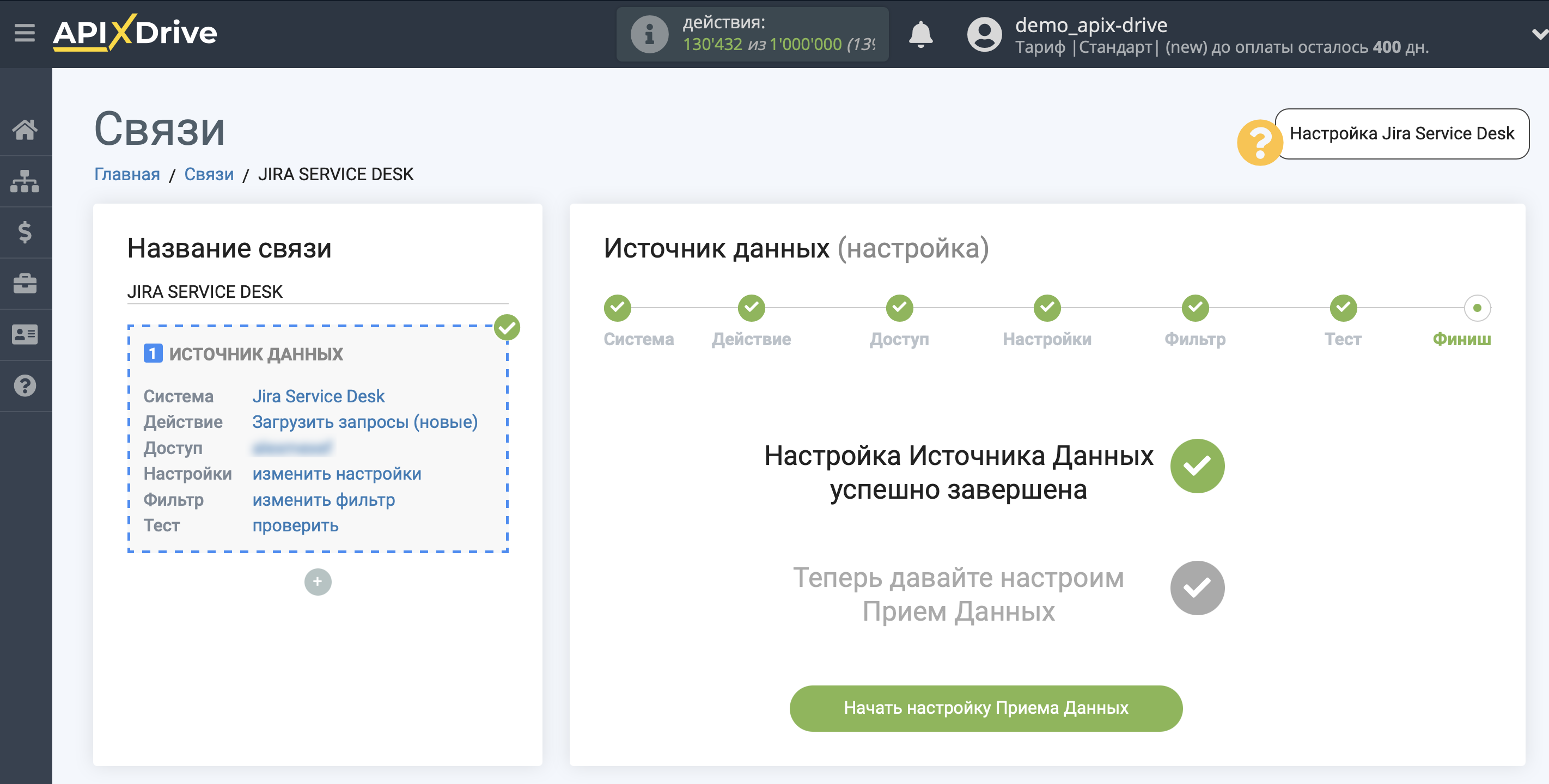Настройка Jira Service Management
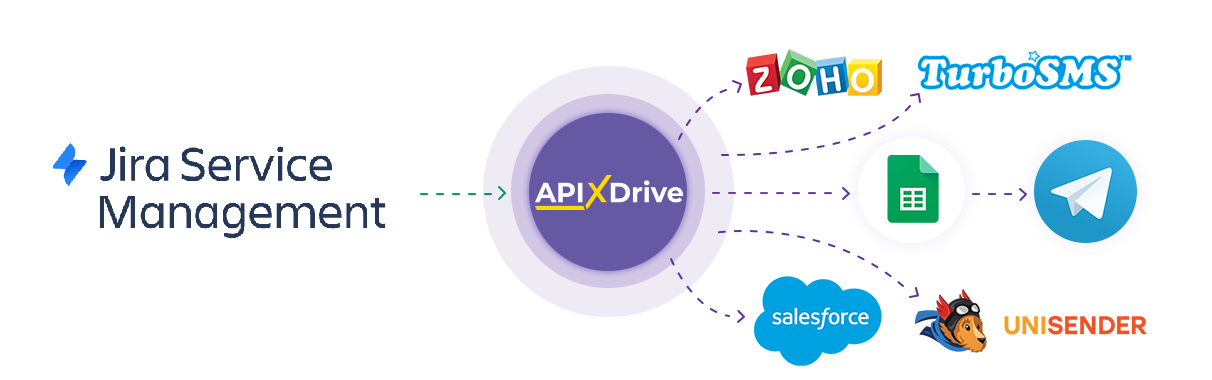
Интеграция позволяет загружать из Jira Service Management новые или измененные запросы, передавая данные по ним в другие системы. Например, новые запросы вы можете передавать в CRM, Google Sheets или отправлять в виде уведомлений в группу Telegram. Еще вы можете отправлять данные в сервис SMS- или Email-рассылок. Это позволит вам максимально автоматизировать взаимодействие Jira Service Desk с другими сервисами и системами.
Давайте пройдем весь этап настройки Jira Service Management вместе!
Навигация:
1. Какие данные можно получать из Jira Service Management?
2. Как подключить аккаунт Jira Service Managementk к ApiX-Drive?
3. Выбор проекта.
4. Пример данных по новому запросу.
Для того, чтобы начать настройку новой связи кликните "Создать связь".

Выберите систему в качестве Источника данных. В данном случае, необходимо указать Jira Service Management.
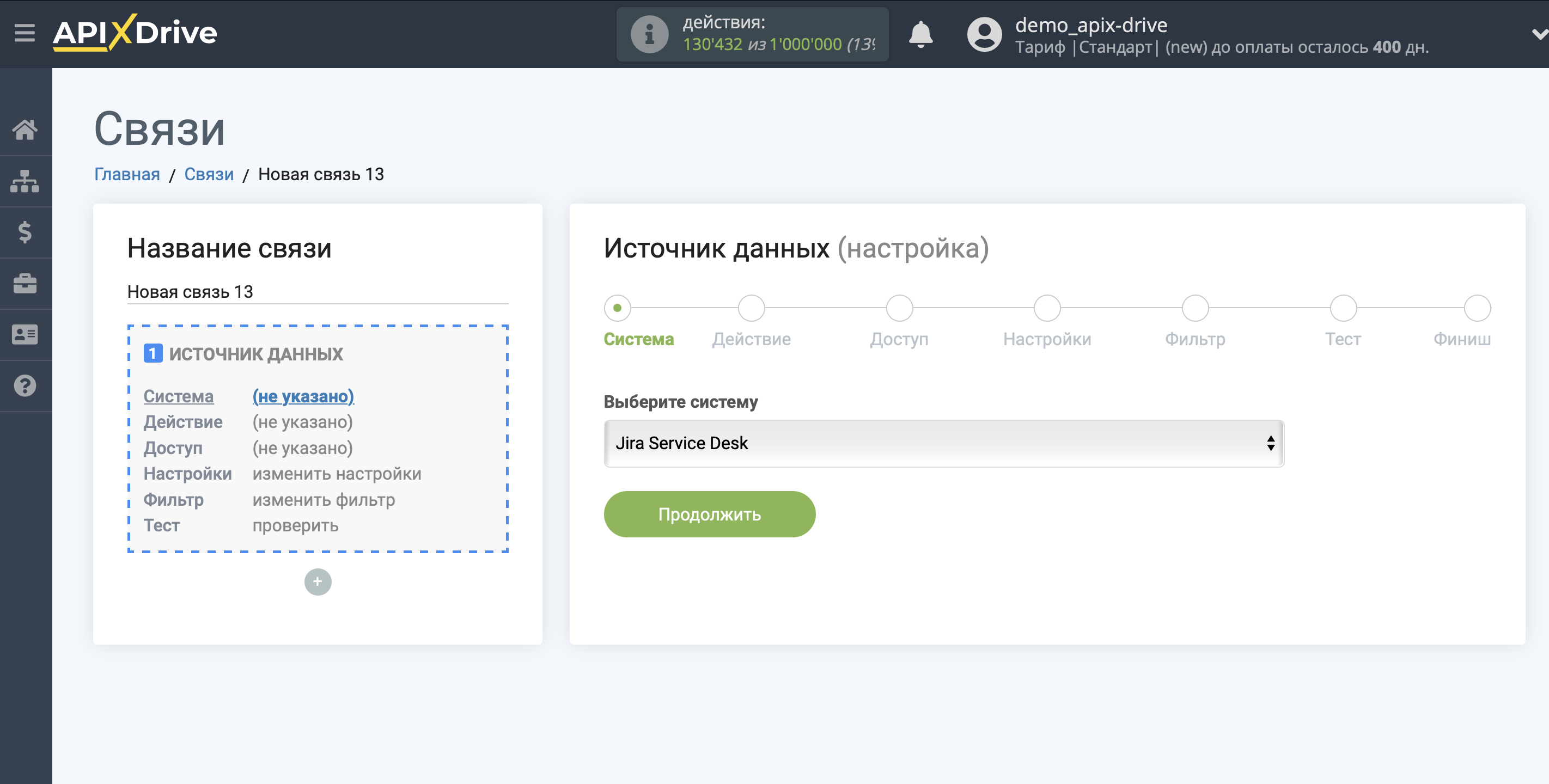
Далее, необходимо указать действие, например "Загрузить запросы (новые)".
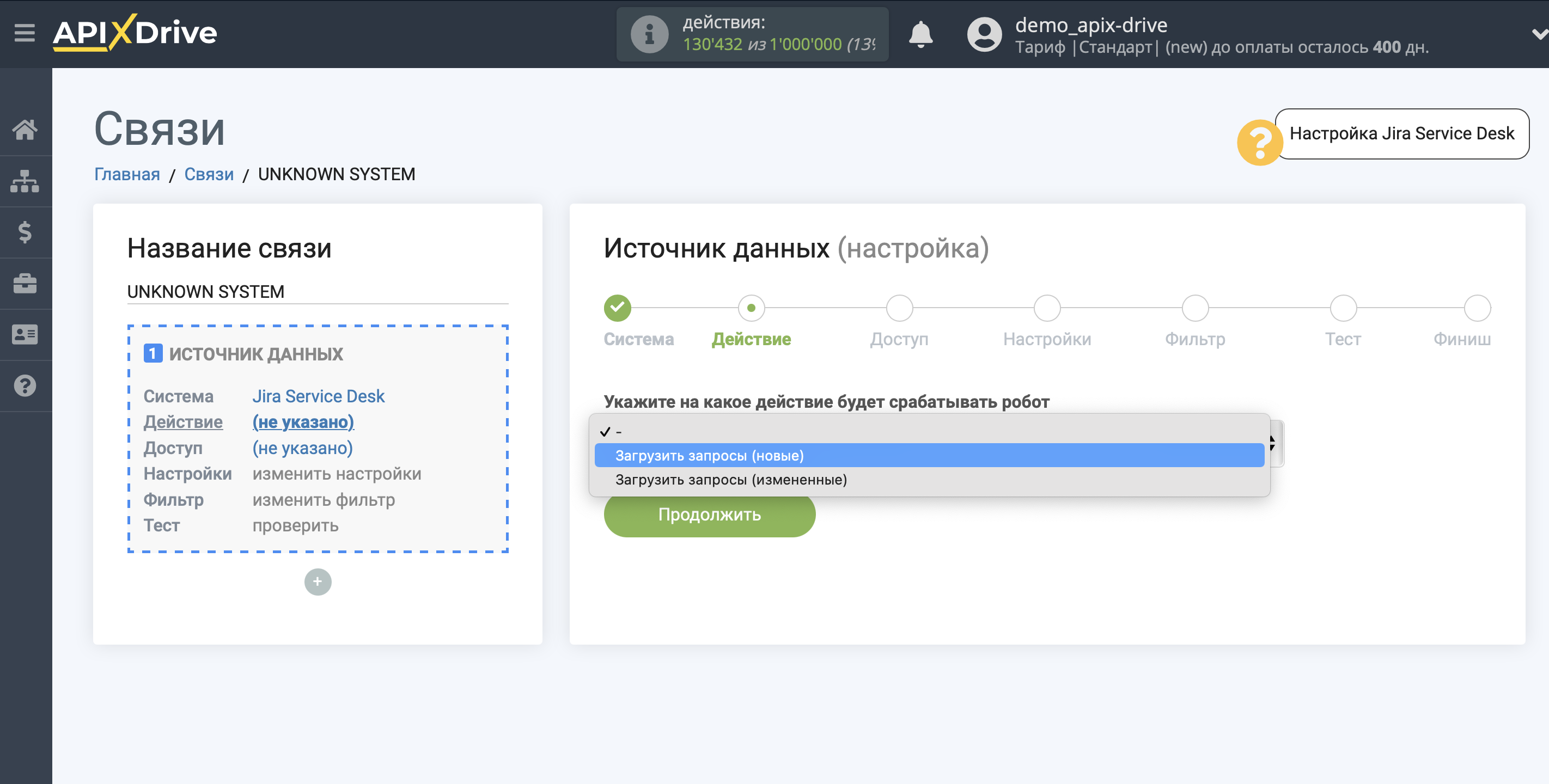
- Загрузить ЗАПРОСЫ (новые) - из Jira Service Management будут выгружаться все новые запросы, которые появятся после настройки связи и запуска автообновления.
- Загрузить ЗАПРОСЫ (измененные) - из Jira Service Management будут выгружаться все запросы в которых произошли изменения, после настройки связи и запуска автообновления.
Следующий шаг - выбор аккаунта Jira Service Management, из которого будет происходить выгрузка данных.
Если нет подключенных логинов к системе кликните "Подключить аккаунт".
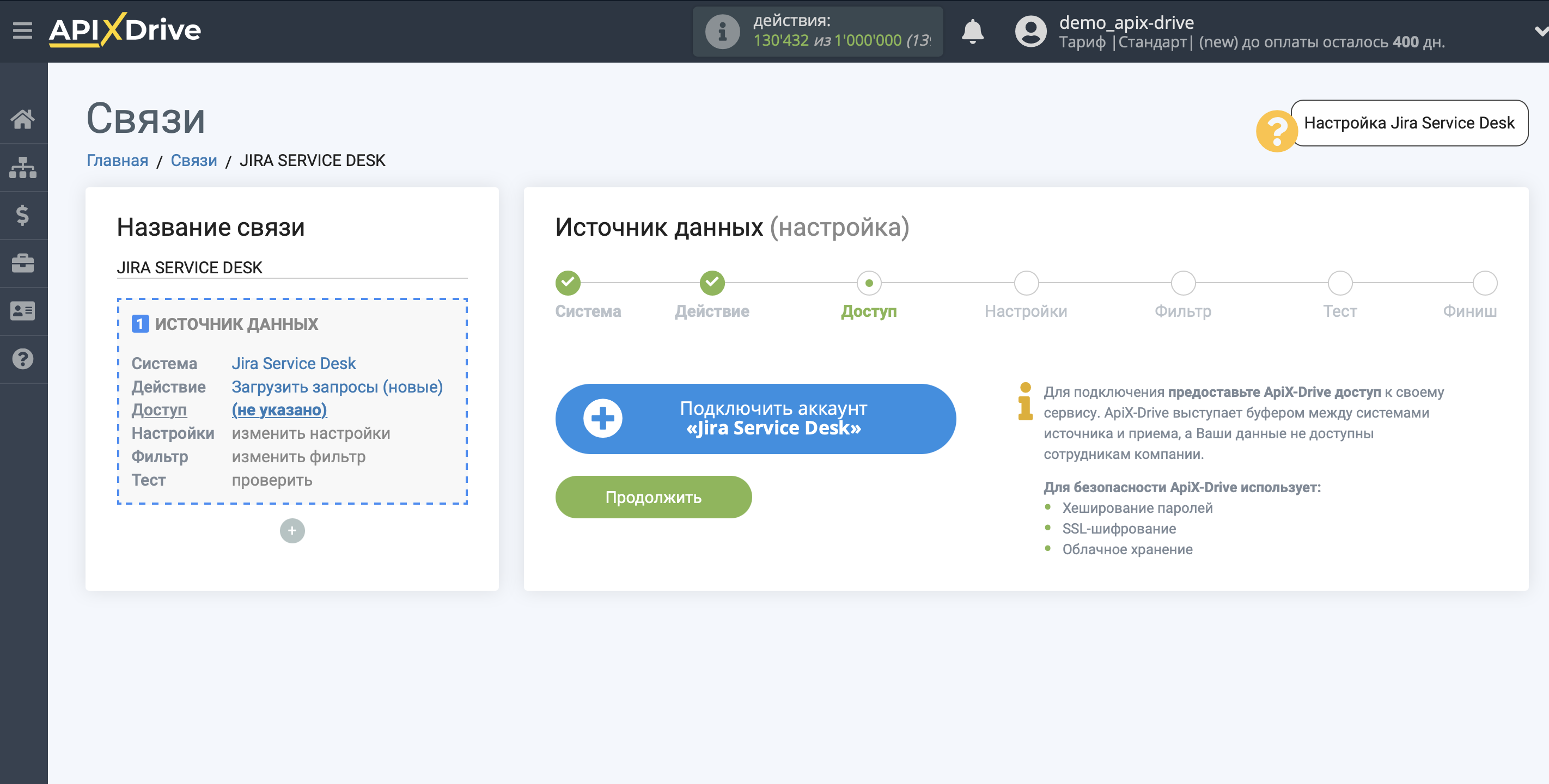
Укажите Ваш логин и пароль к личному кабинету Jira Service Management и предоставьте разрешение на работу с этим аккаунтом.
После этого произойдет перезагрузка страницы и сохраненный аккаунт автоматически будет выбран.
Если этого не произошло, выберите созданный аккаунт в списке.
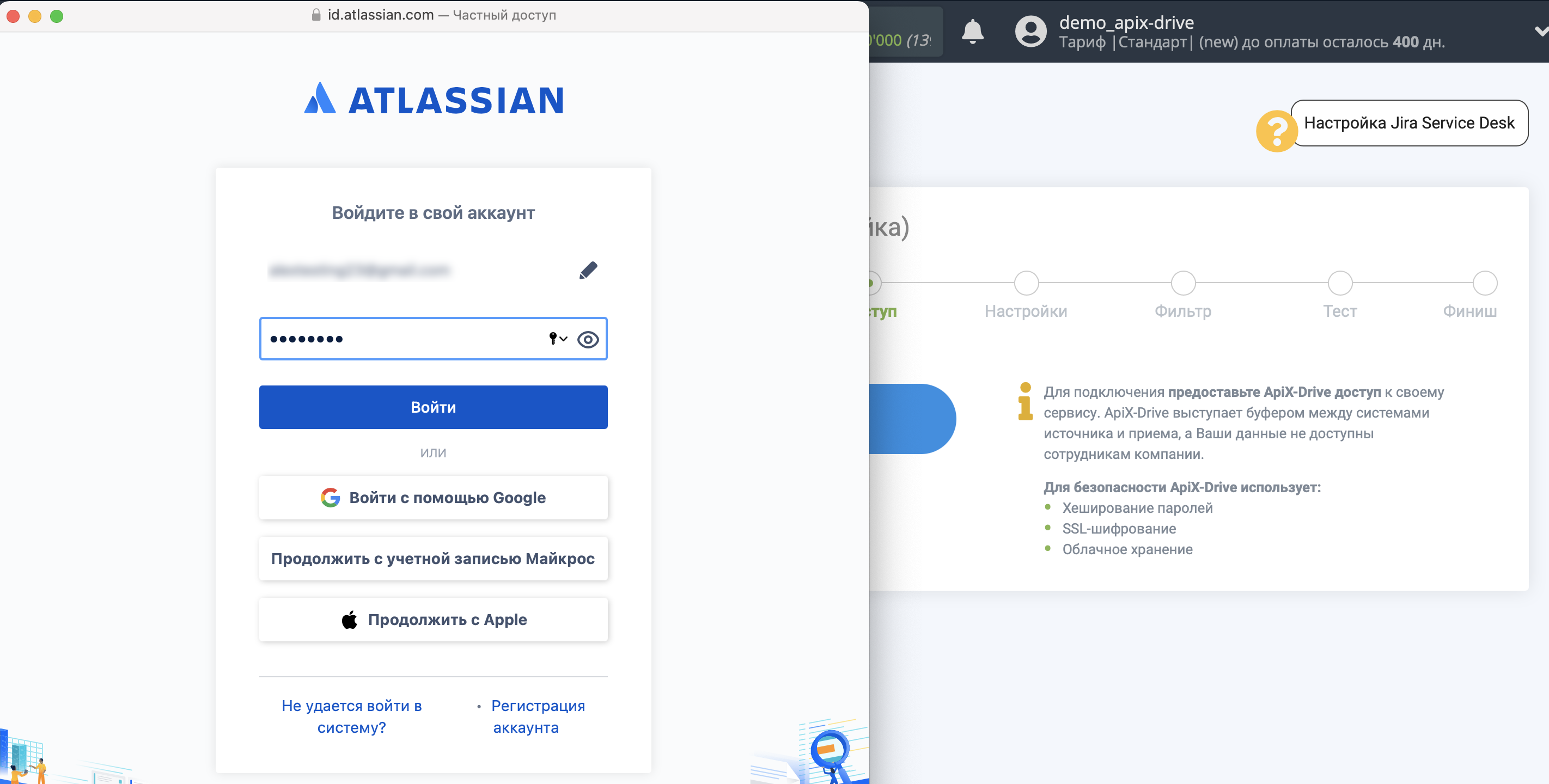
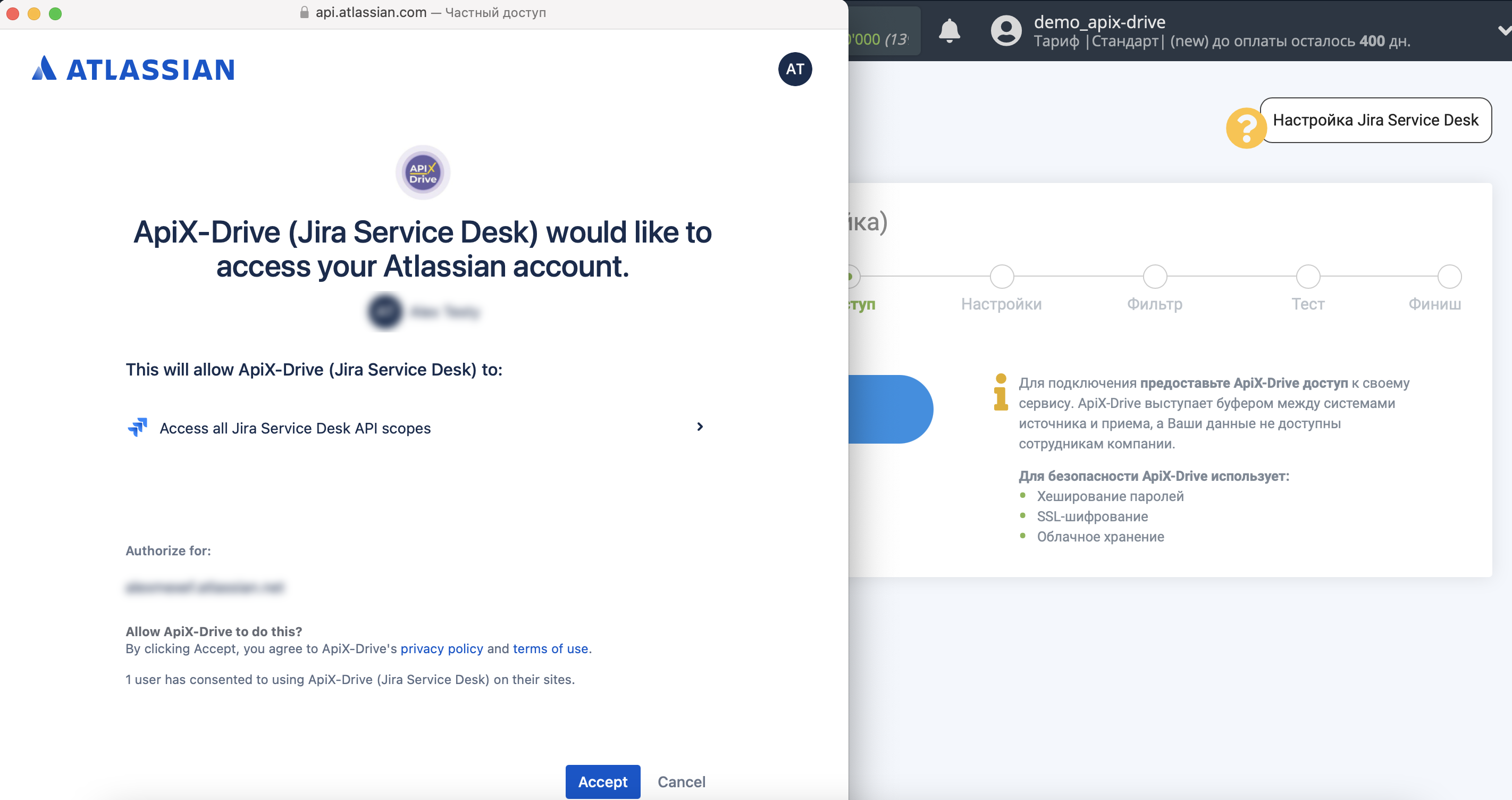
Когда подключенный аккаунт отобразился в списке "активные аккаунты" выберете его для дальнейшей работы.
Внимание! Если Ваш аккаунт находится в списке "неактивные аккаунты" проверьте свой доступ к этому логину!
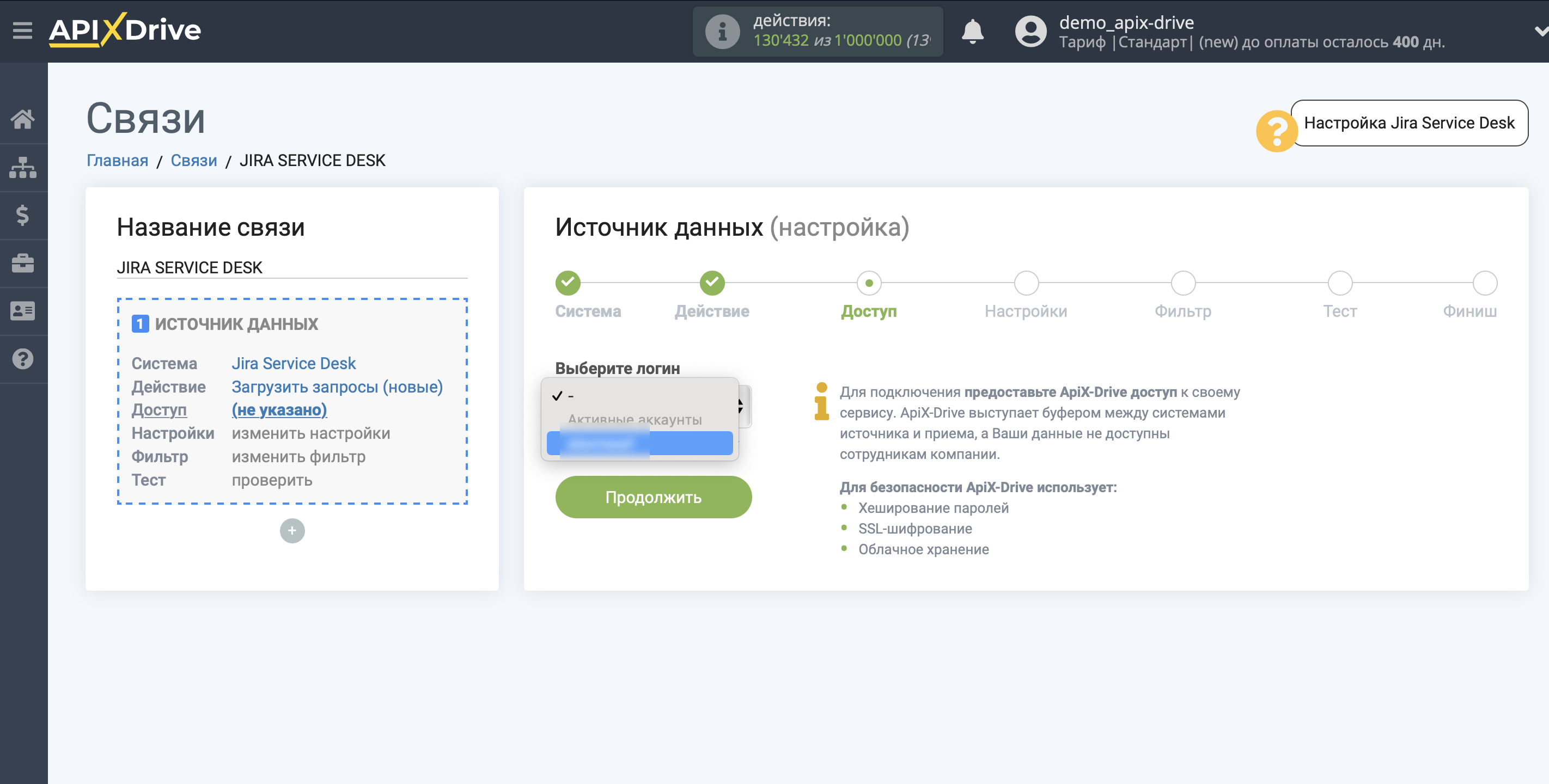
Выберите проект, из которого будут выгружаться запросы.
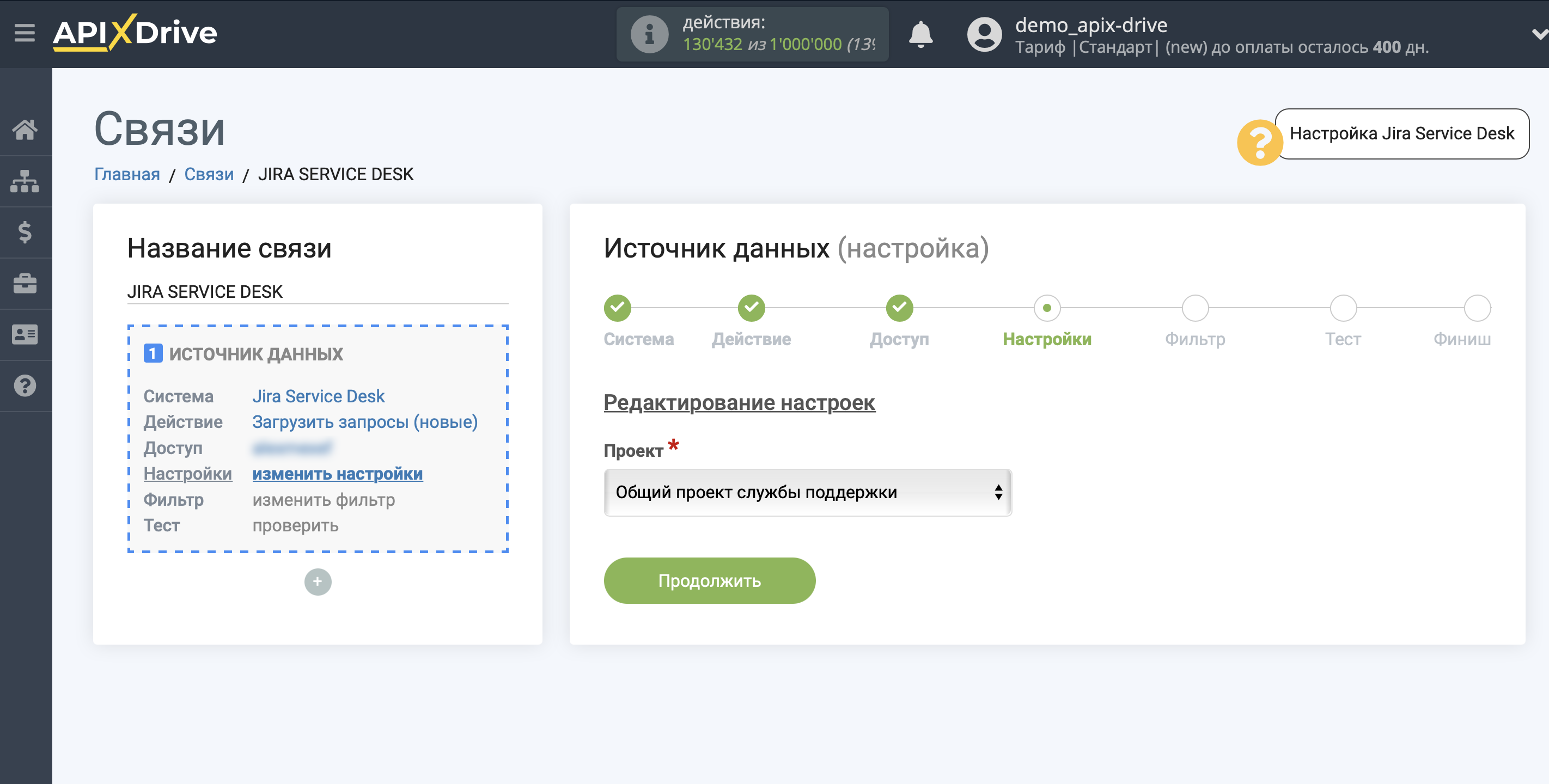
Если необходимо, Вы можете настроить Фильтр данных, либо кликнуть "Продолжить", чтобы пропустить этот шаг.
Для того, чтобы узнать как настраивается Фильтр данных перейдите по ссылке: https://apix-drive.com/ru/help/filtr-dannyh
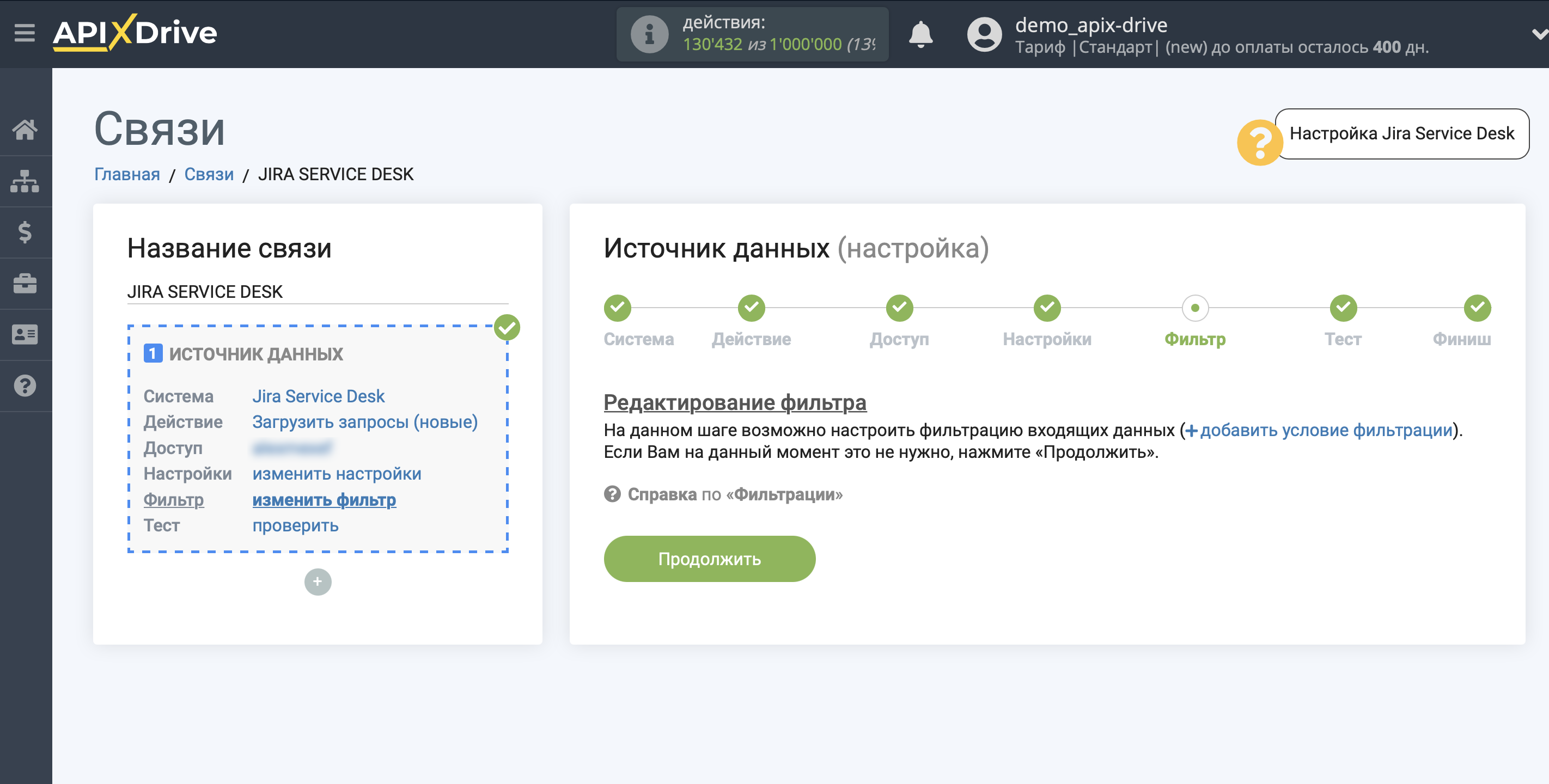
Теперь Вы можете увидеть тестовые данные.
Если тестовые данные не появились автоматически - кликните "Загрузить тестовые данные из Jira Service Management" или попробуйте сгенерировать действия в Вашем Jira Service Management на которые настроена работа связи.
Если Вас все устраивает - кликните "Далее".
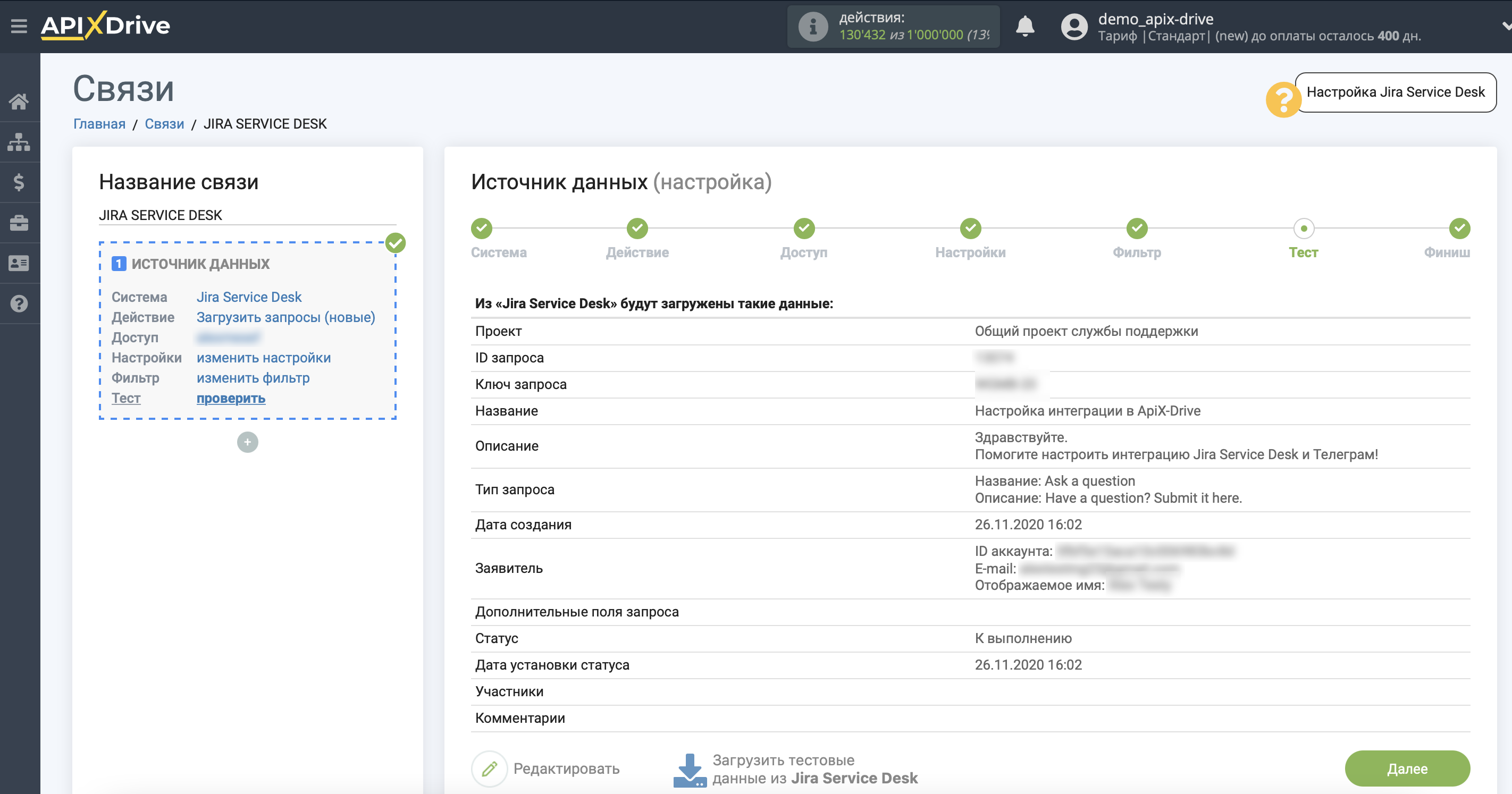
На этом вся настройка источника данных завершена! Видите как все просто!?
Теперь можете приступить к настройке системы приема данных.
Для этого проведите настройку самостоятельно или перейдите в раздел справки "Настройка сервисов", найдите необходимый Вам сервис в качестве приема данных и следуйте рекомендациям по настройке.
Удачи!